edge浏览器设置文件自动下载到默认位置的方法
2024-03-18 14:17:34作者:极光下载站
edge浏览器是非常出名的一款浏览器,受到小伙伴们的喜欢,且很多小伙伴都比较喜欢该浏览器进行软件的下载和安装等操作,其中有小伙伴想要将自己下载的文件进行默认保存到设置的保存位置中,那么该如何设置呢,其实这种情况我们需要进入到edge浏览器的设置窗口中,找到下载设置选项,将其中的下载保存位置进行自定义更改成自己喜欢的保存路径,之后下载的文件就会自动的保存到当前设置的位置中,下方是关于如何使用edge浏览器设置文件自动下载到默认位置的具体操作方法,如果你需要的情况下可以看看方法教程,希望对大家有所帮助。
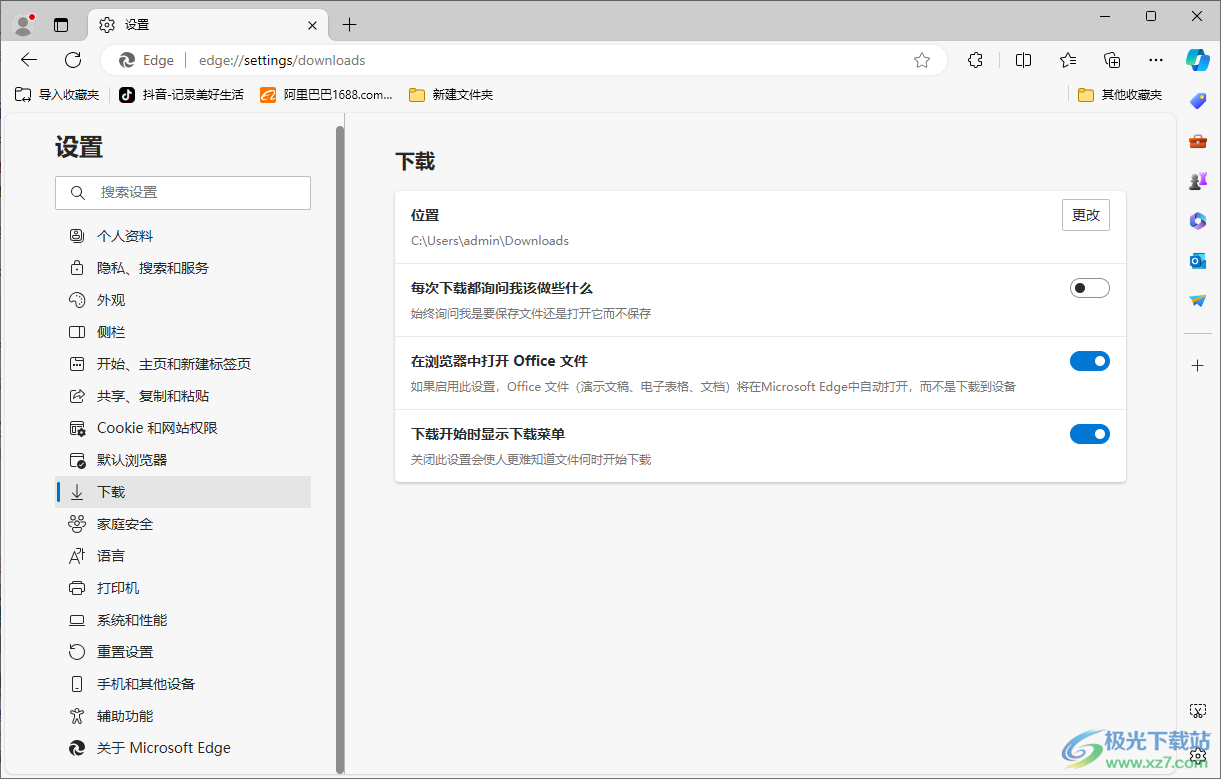
方法步骤
1.首先,我们需要进入到edge浏览器中,点击【…】-【设置】。
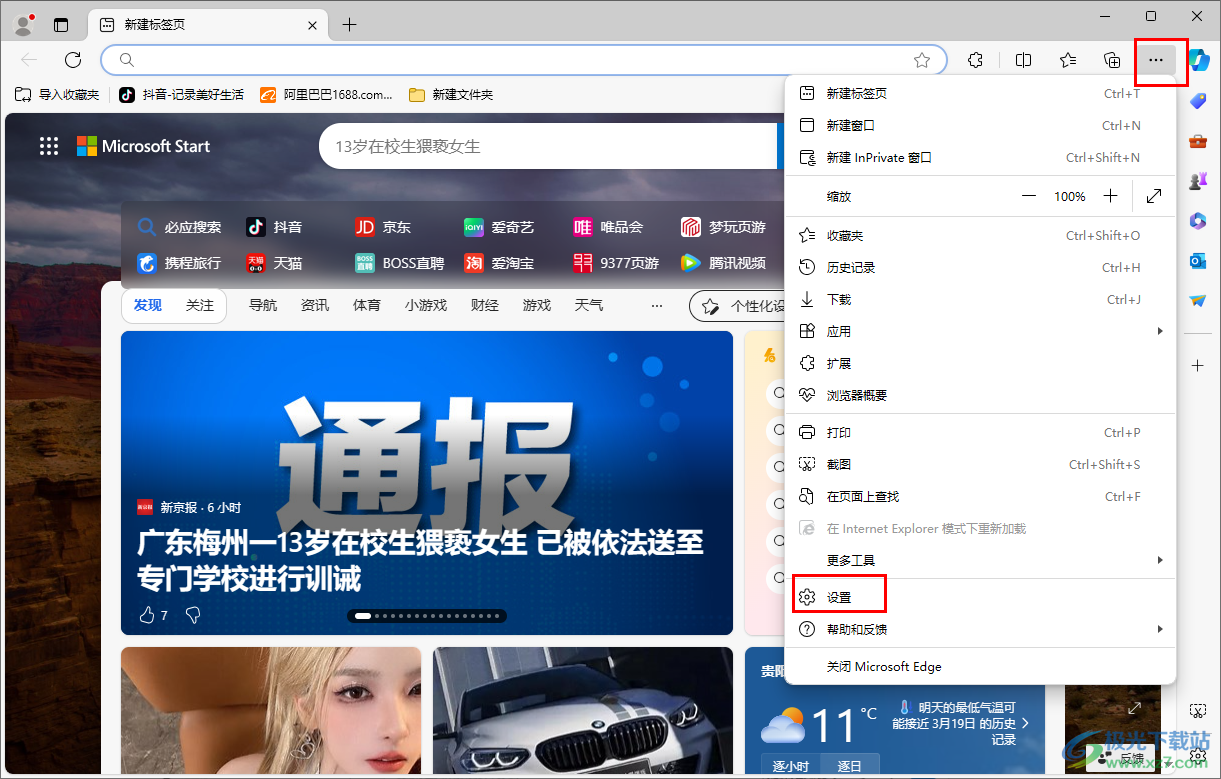
2.这时即可进入到设置的操作页面中,在左侧的导航栏中可以看到有【下载】按钮,将其点击打开。
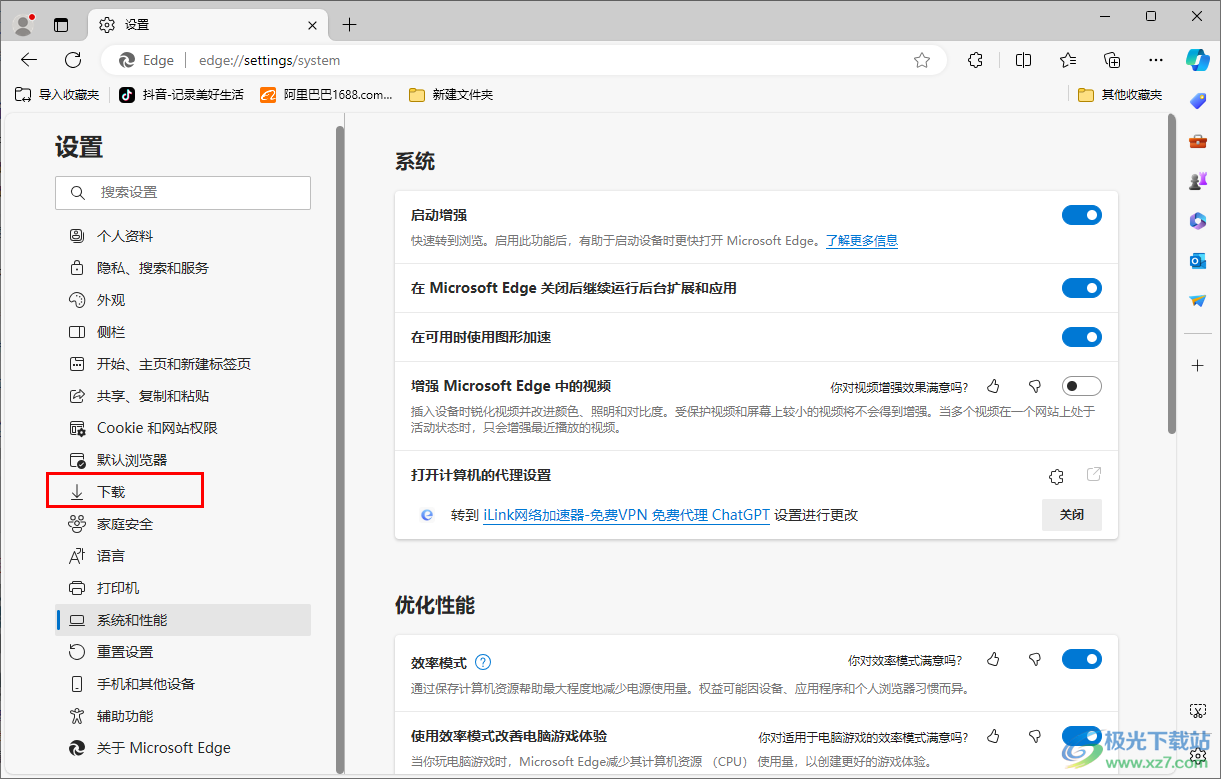
3.随后,我们就可以在页面的右侧位置找到【位置】这个选项,我们可以根据自己的需求将右侧的【更改】按钮进行点击一下更改成自己需要的保存位置即可。
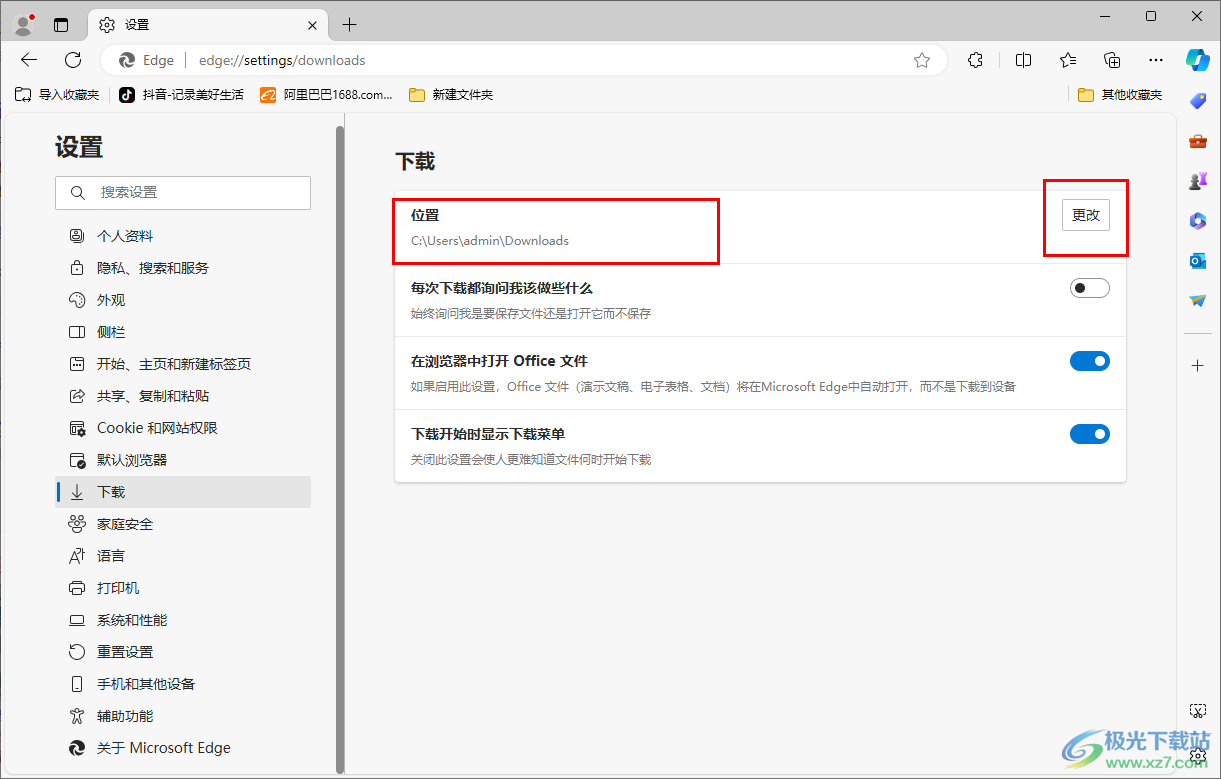
4.随后,我们随便找一个图片进行下载。
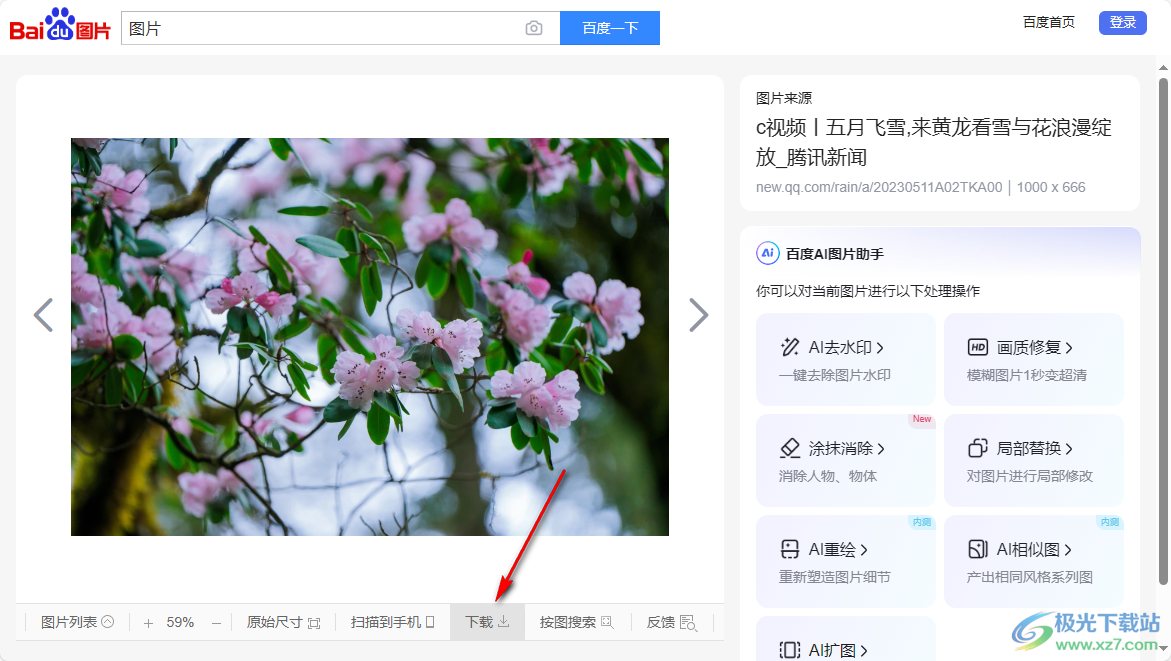
5.之后,我们进入到打开的图片文件夹页面中,就会查看到当前的图片的保存位置,如图所示。
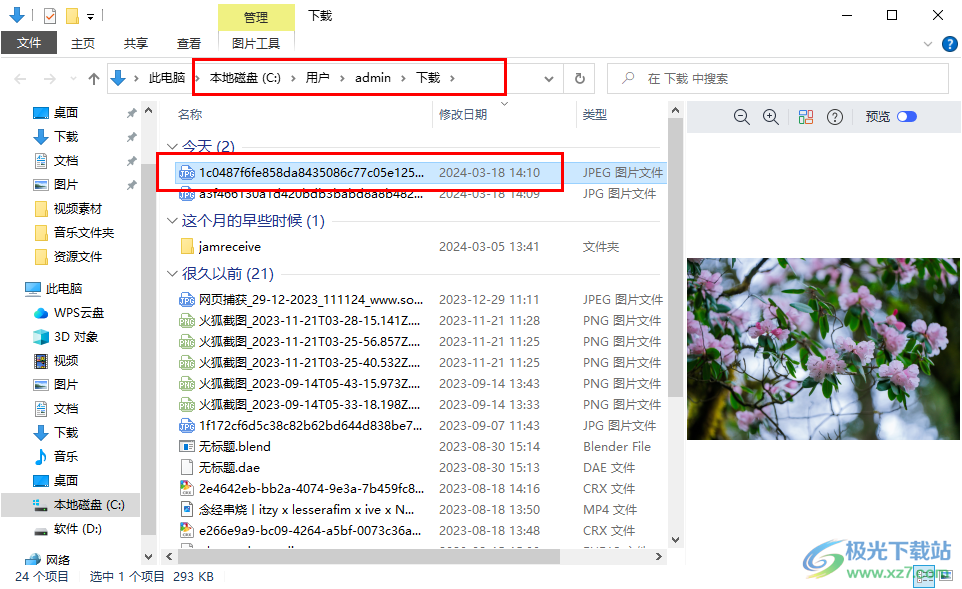
以上就是关于如何使用edge浏览器将文件自动保存到默认位置的剧题材奥做方法,我们可以进入到edge浏览器中,设置下载文件的保存位置,设置之后,下载的文件就会自动的保存到自己设置的位置页面中,感兴趣的话可以操作试试。
